未知的usb设备所需电量超出该端口所能提供的电量 USB端口电涌提示Win10怎么办
随着科技的快速发展,我们的生活中离不开各种各样的USB设备,而USB端口则是我们连接这些设备的重要接口,有时候我们可能会遇到这样的问题:当我们插入一个未知的USB设备时,系统会提示电量超出该端口所能提供的范围。这给我们带来了困扰,那么在Win10系统中,我们应该如何解决USB端口电涌的问题呢?下面就让我们一起来探讨一下吧。
方法如下:
1. 这一般是由于你插入的移动硬盘等USB设备功耗过大、需要的电量较多导致的。但是如果你换用其他正常的低功耗U盘并且更换USB插口后依然出现“USB端口上的电涌”错误提示,则说明电脑的USB接口出现了问题。
2. 如果是电脑USB接口的问题,可以清洁一下USB接口的灰尘,排除短路问题导致的故障。
如果清理灰尘后无效,那么排查一下是不是电脑前面板上的前置USB接口出现了问题。打开机箱拔掉主板上的前置USB接口连线即可排查。如果是前置USB接口的问题,拔掉连线,暂时不用前面板的USB接口,用机箱后部主板自带的USB接口。
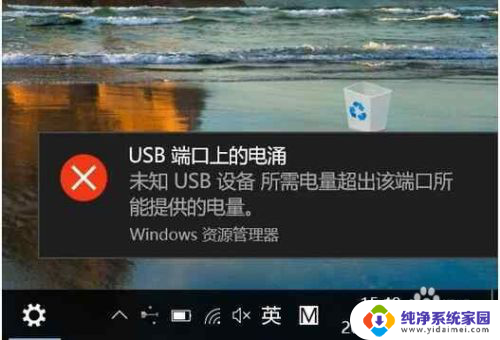
3. 在设置 设备 USB中关闭目前唯一的选项如果在连接到USB设备时出现问题,请通知我。进入系统点击开始菜打开设置。
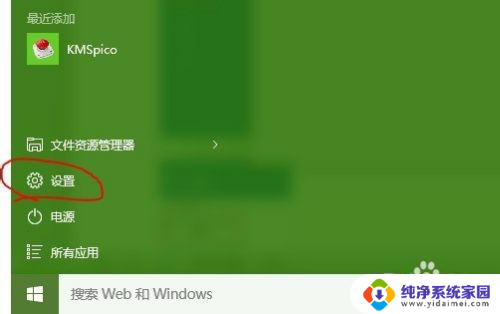
4.点击“设备”。如果用户是Win7的话,可以在控制面板 设备管理器 通用串行总线控制器中勾选相关USB设备的高级标签页下方的不要通知我USB错误来避免通知,
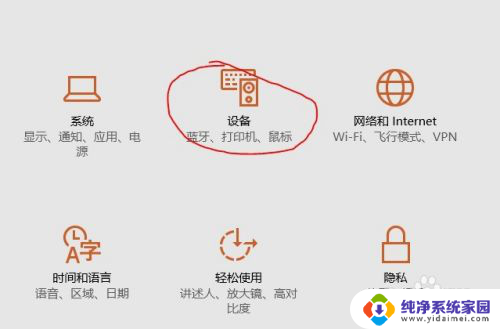
5.左侧点击“USB”,右侧按钮“关闭”。这样就可以结束这个提示
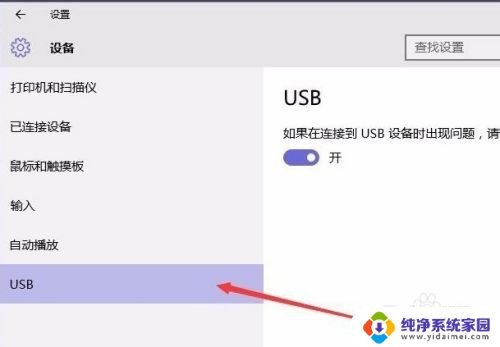
以上就是未知的USB设备所需电量超出该端口所能提供的电量的全部内容,如果您遇到了相同的问题,可以参考本文中介绍的步骤进行修复,希望这对大家有所帮助。
未知的usb设备所需电量超出该端口所能提供的电量 USB端口电涌提示Win10怎么办相关教程
- 所需电量超出该端口所能提供的电量是什么意思 如何解决Win10 USB端口上的电涌提示
- 电脑提示usb电涌usb用不了 USB端口电涌解决方法Win10
- win10外接网卡电涌 如何解决Win10 USB端口电涌提示
- 电脑怎么关闭usb供电 win10关机后usb接口不供电
- 笔记本怎么设置关机后usb不断电 win10关机USB端口继续供电设置
- 怎么让电脑usb接口关机供电 win10关机后USB接口保持供电设置方法
- 电脑关机后usb接口还有电 win10关机后USB供电设置方法
- 笔记本怎么设置关机usb接口也有电 win10关机后usb接口仍供电设置
- win10usb端口设置 Windows10系统如何设置USB
- 雷神笔记本怎么设置usb接口关机供电 win10关机仍然供电USB设置
- 怎么查询电脑的dns地址 Win10如何查看本机的DNS地址
- 电脑怎么更改文件存储位置 win10默认文件存储位置如何更改
- win10恢复保留个人文件是什么文件 Win10重置此电脑会删除其他盘的数据吗
- win10怎么设置两个用户 Win10 如何添加多个本地账户
- 显示器尺寸在哪里看 win10显示器尺寸查看方法
- 打开卸载的软件 如何打开win10程序和功能窗口